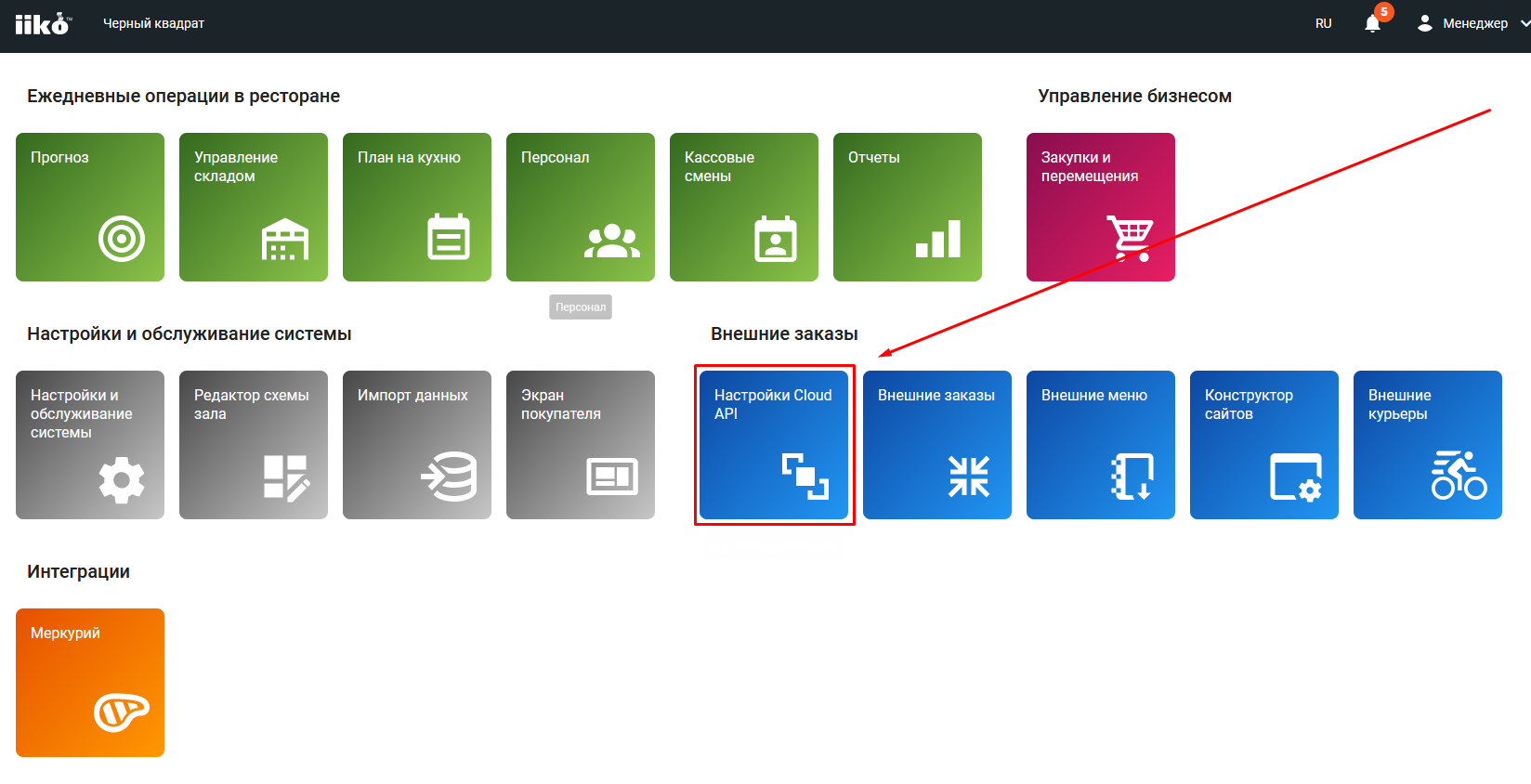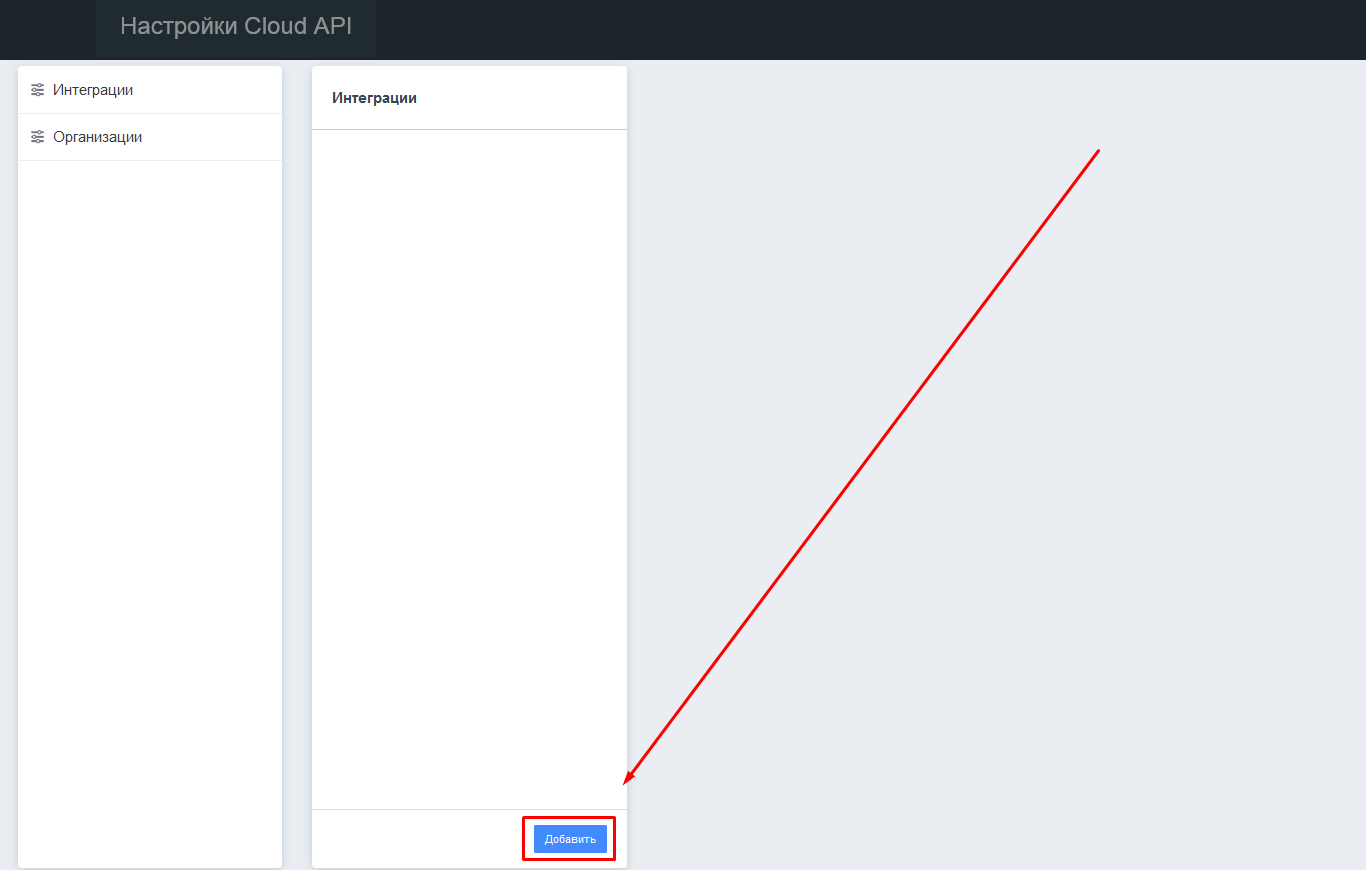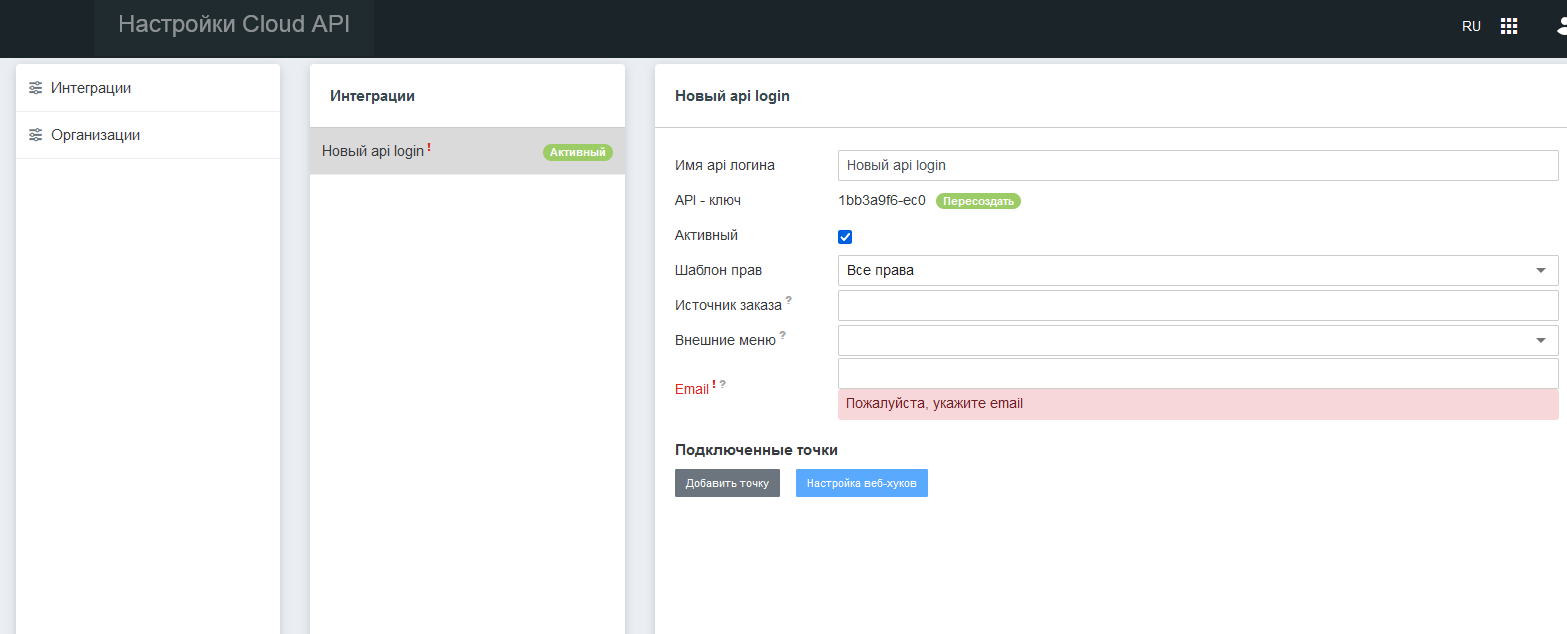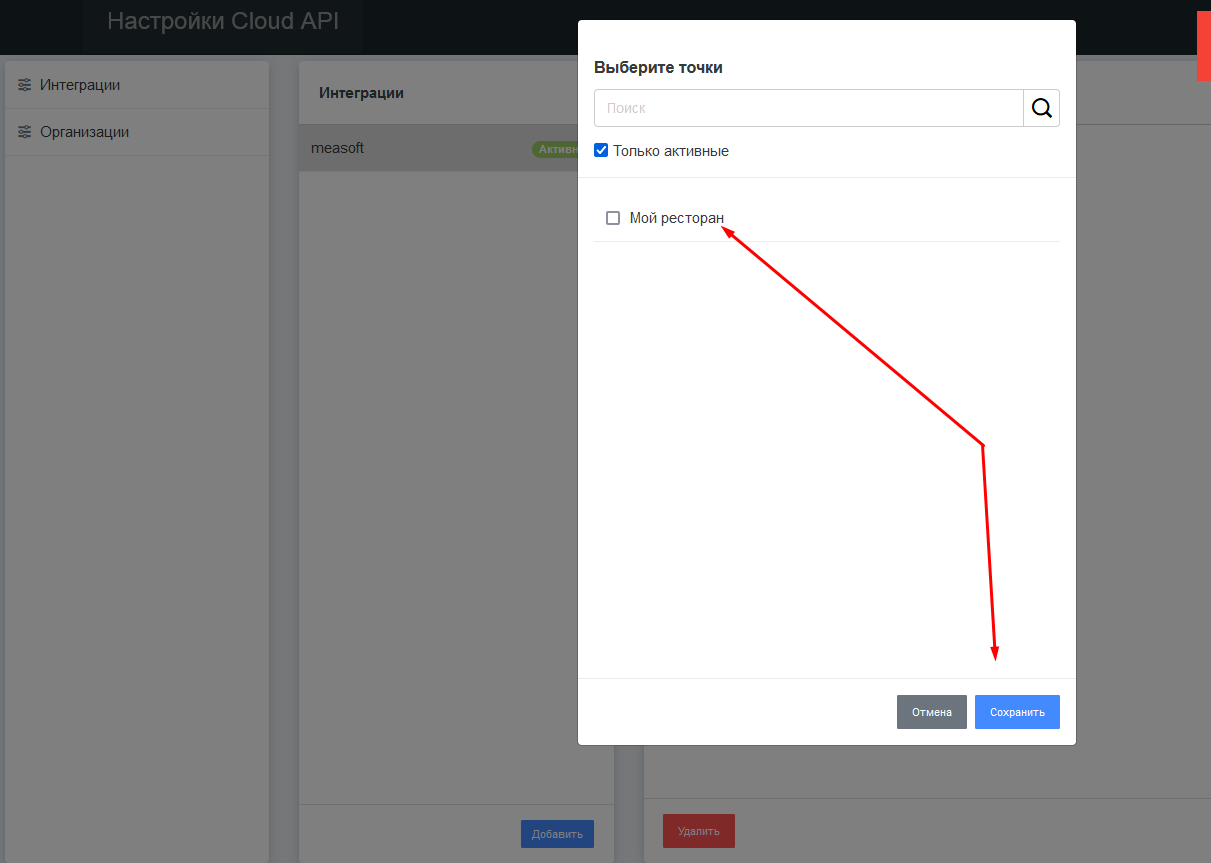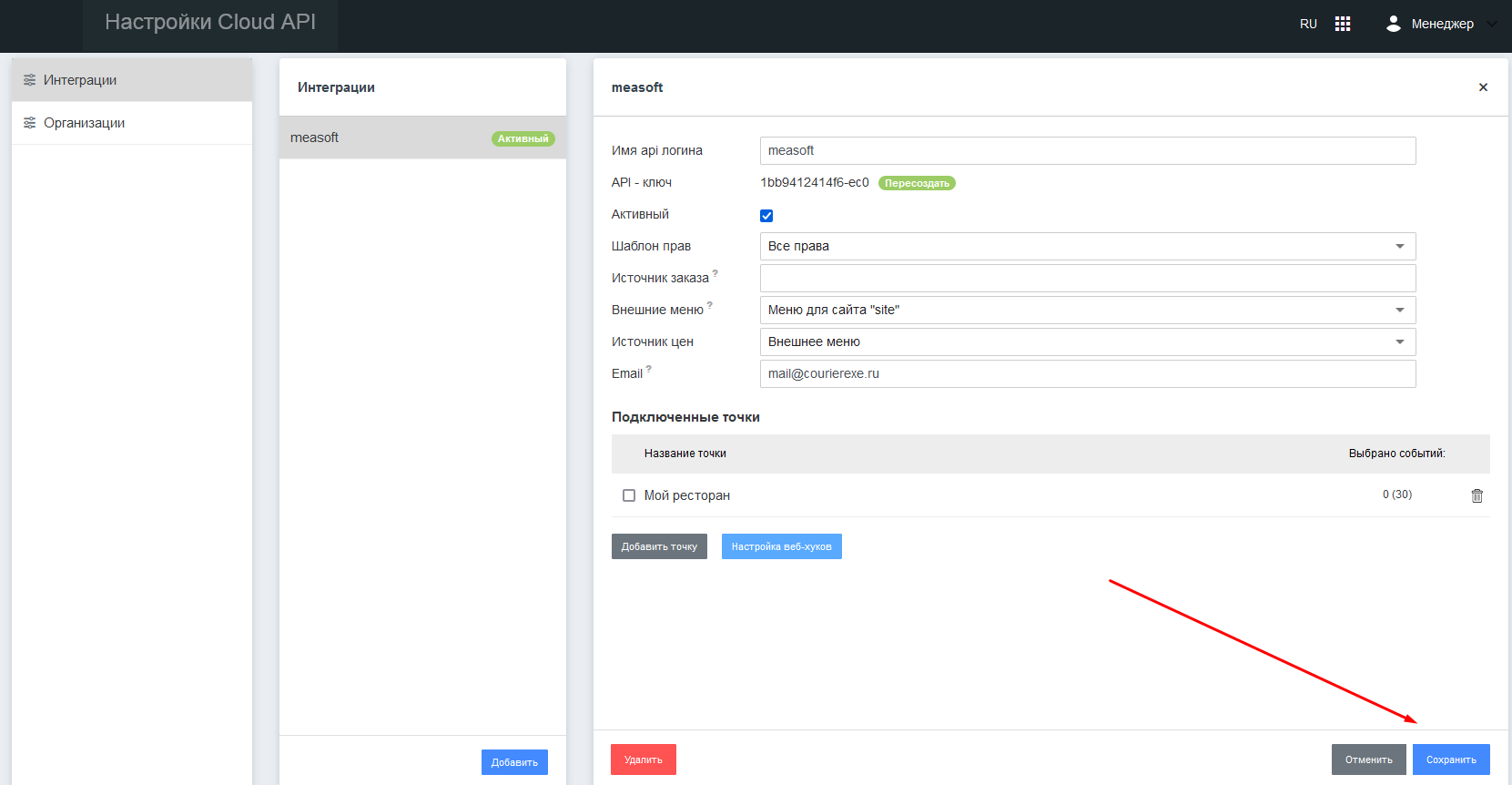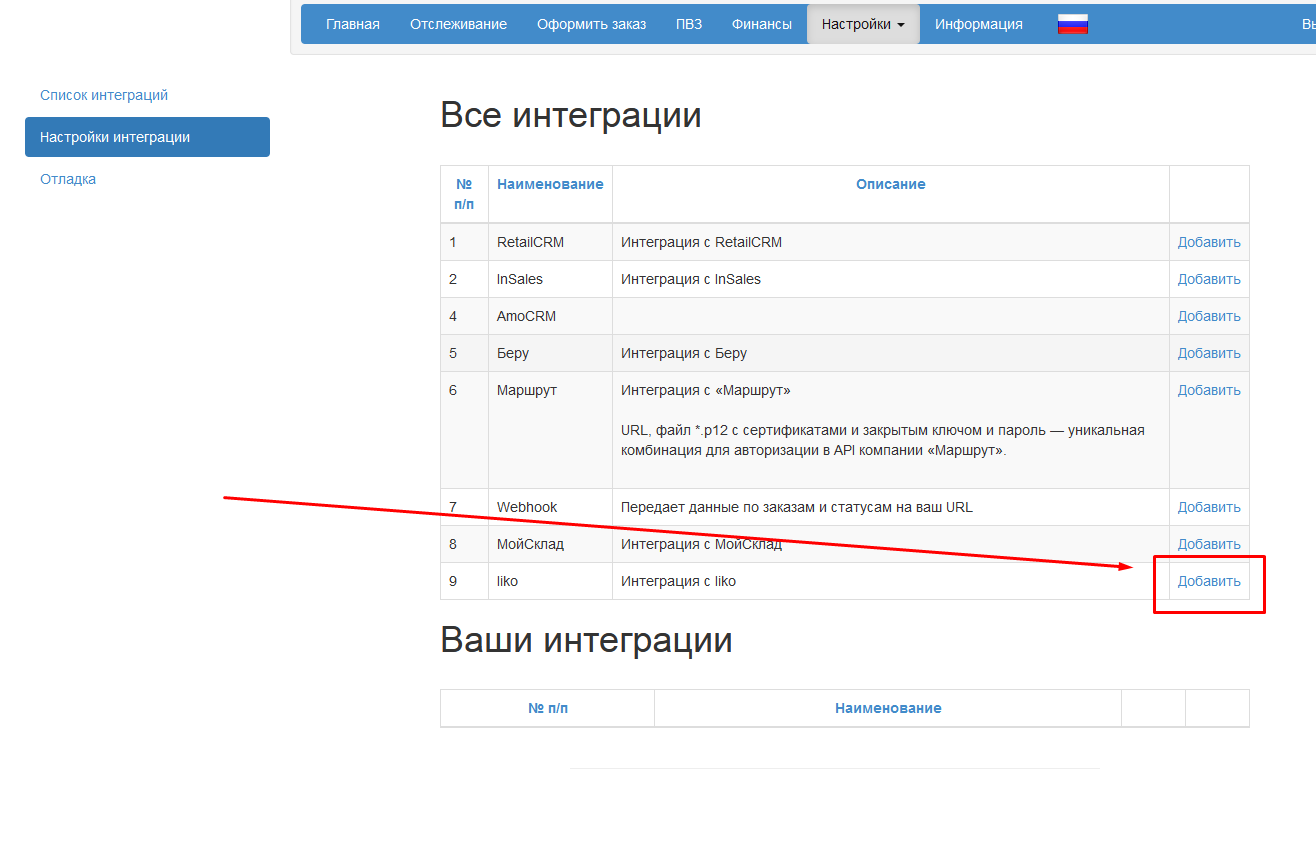Iiko — различия между версиями
Бутусов (обсуждение | вклад) |
Бутусов (обсуждение | вклад) (→Создание интеграции на стороне Iiko) |
||
| Строка 44: | Строка 44: | ||
'''4ый шаг''' - нажмите кнопку Сохранить. | '''4ый шаг''' - нажмите кнопку Сохранить. | ||
| − | |||
| + | '''5ый шаг''' - создание интеграции в [[Личный кабинет клиента|ЛК пользователя]]. | ||
| + | |||
| + | Для данного шага запишите '''API - ключ''' из '''3ьего шага'''. | ||
| + | |||
| + | В ЛК пользователя в разделе '''Интеграция''' -> '''Список интеграций''' напротив интеграции '''Iiko''' нажмите кнопку '''Добавить''' | ||
| + | [[Файл:Iiko8.png|none|1000 px|]] | ||
== Создание вебхука на стороне Iiko == | == Создание вебхука на стороне Iiko == | ||
qwrqwr | qwrqwr | ||
Версия 05:57, 7 августа 2023
Создание интеграции на стороне Iiko
1ый шаг - вам нужно зайти в раздел Настройки Cloud API
Этот раздел находится на главной странице административного раздела Iikoweb.
2ой шаг - в блоке "Интеграции" нажмите кнопку "Добавить"
3ий шаг - в появившемся блоке заполните все поля
Имя api логина - любое название, например, "measoft"
API - ключ - не меняем, этот ключ нам еще потребуется.
Активный - галку не трогаем, она должна быть.
Шаблон прав - все права.
Источник заказа - пусто, не трогаем.
Внешние меню - нажмите на данное поле, появится список меню. Отметьте галками все меню.
Источник цен - внешнее меню.
Email - укажите ваш Email.
Подключенные точки - нажмите Добавить.
Появится блок, в котором нужно будет отметить галочками все ваши рестораны и нажать сохранить.
По итогу у вас будет нечто такое:
4ый шаг - нажмите кнопку Сохранить.
5ый шаг - создание интеграции в ЛК пользователя.
Для данного шага запишите API - ключ из 3ьего шага.
В ЛК пользователя в разделе Интеграция -> Список интеграций напротив интеграции Iiko нажмите кнопку Добавить
Создание вебхука на стороне Iiko
qwrqwr